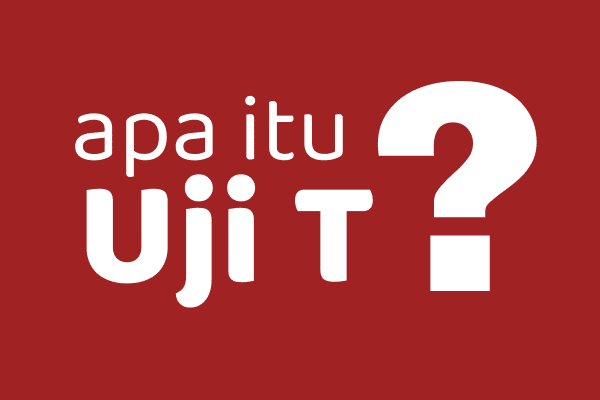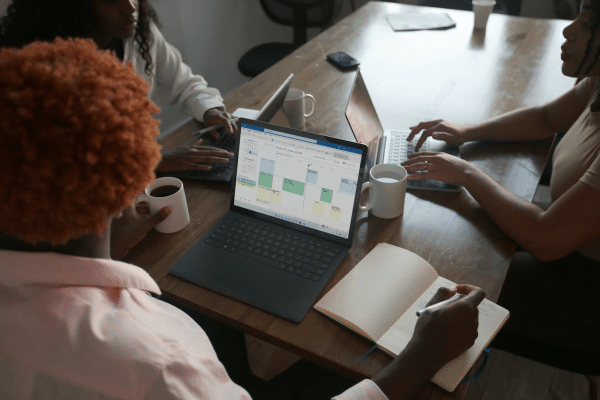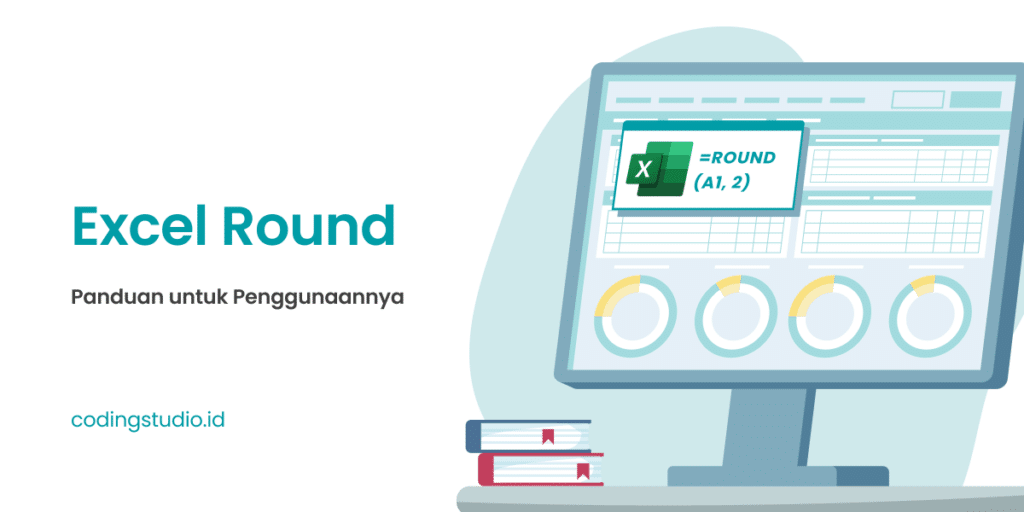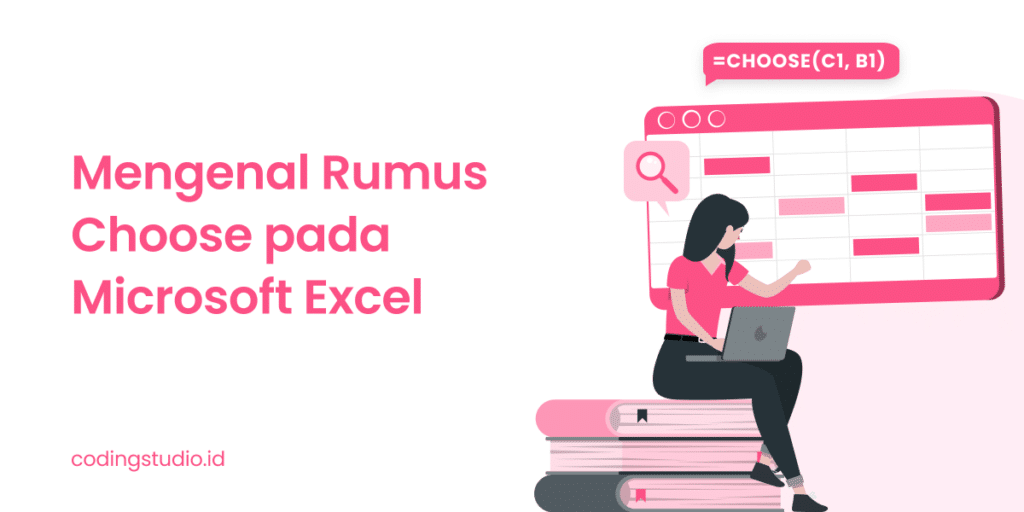Rumus Standar Deviasi Excel, Penjelasan dan Penggunaannya
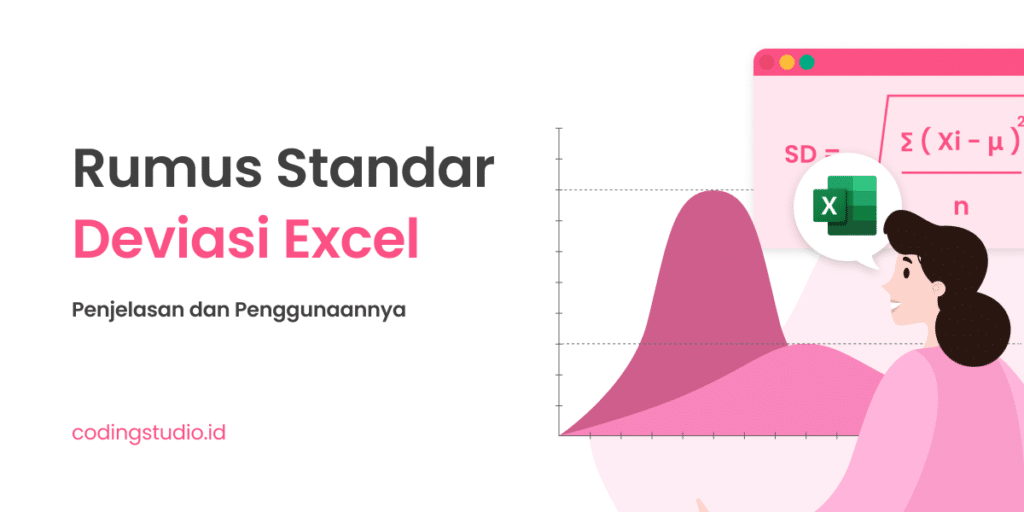
Microsoft Excel dapat digunakan untuk memudahkan berbagai perhitungan statistik, termasuk untuk menggunakan rumus standar deviasi Excel. Standar deviasi yang juga kerap disebut sebagai simpangan baku dan disingkat SD merupakan suatu angka untuk mengukur sebaran distribusi data Anda.
Semakin besar standar deviasi yang Anda miliki maka semakin lebar distribusi data Anda dari nilai mean-nya. Hal ini juga memiliki arti semakin banyak variasi yang Anda miliki dalam data Anda.
Cara Umum untuk Menghitung Standar Deviasi
Mengingat standar deviasi mengukur jarak data-data Anda terhadap mean, Anda juga mengikutsertakan mean saat menghitung standar deviasi data Anda. Secara umum rumus untuk menghitung standar deviasi dari beberapa data adalah:
Jumlahkan kuadrat dari pengurangan masing-masing nilai data Anda dengan rata-rata sebelum membaginya dengan jumlah data Anda. Berikutnya, untuk mendapatkan nilai standar deviasi hitung akar kuadrat dari hasil pembagiannya.
Lalu apakah bisa untuk menuliskan rumus standar deviasi Excel secara manual? Jawabannya tentu saja bisa, akan tetapi hal tersebut akan menghabiskan banyak waktu bila Anda melakukannya.

Sebaiknya Anda memakai rumus yang disediakan oleh Microsoft Excel dalam perhitungan nilai standar deviasi. Ada beberapa rumus di Excel yang dapat Anda gunakan dalam perhitungan ini. Tentu Anda bisa mengikuti pembahasan selengkapnya pada tutorial di bawah ini.
Daftar Rumus Menghitung Standar Deviasi di Excel
Secara normal ada enam rumus yang dapat Anda gunakan dalam menghitung standar deviasi Excel. Anda dapat mengetahui keenam rumus ini berikut penjelasannya secara singkat berikut ini.
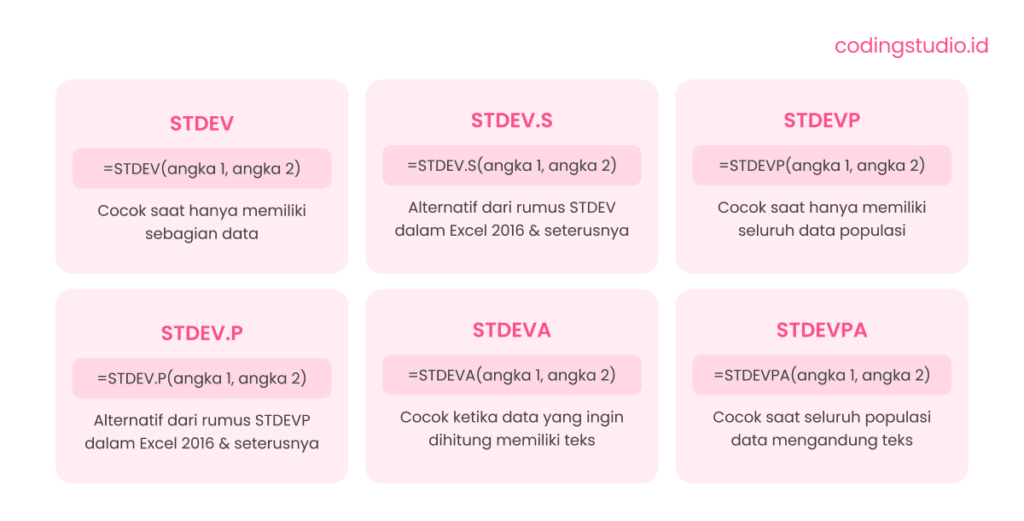
STDEV
Rumus penghitungan standar deviasi pada data sampel dengan mengabaikan nilai teks atau logika bila ada.
STDEV.S
Rumus penghitungan standar deviasi pada data sampel dengan mengabaikan nilai teks atau logika bila ada. STDEV.S adalah versi terbaru STDEV pada Excel (Anda bisa mulai menggunakannya pada Excel 2010).
Fungsi yang dimiliki sebenarnya sama meskipun secara resmi Excel lebih merekomendasikan Anda untuk menggunakan STDEV.S dibandingkan STDEV.
STDEVP
Rumus penghitungan standar deviasi pada data populasi dengan mengabaikan nilai teks atau logika bila ada.
STDEV.P
Rumus penghitungan standar deviasi pada data populasi dengan mengabaikan nilai teks atau logika bila ada. Merupakan versi terbaru STDEVP pada Excel (Anda bisa mulai menggunakannya pada Excel 2010).
Fungsi yang dimiliki sebenarnya sama meskipun secara resmi Excel lebih merekomendasikan Anda untuk menggunakan STDEV.p dibandingkan STDEVP.
STDEVA
Rumus penghitungan standar deviasi pada data sampel dengan juga memproses nilai teks atau logika bila ada. STDEVA membuat asumsi nilai logika teks dan FALSE menjadi 0 serta nilai logika TRUE menjadi 1.
STDEVPA
Rumus penghitungan standar deviasi pada data populasi dengan juga memproses nilai teks atau logika bila ada. STDEVPA membuat asumsi nilai logika teks dan FALSE menjadi 0 serta nilai logika TRUE menjadi 1.
Anda bisa melihat pada penjelasan di atas, Anda perlu memilih salah satu rumus standar deviasi Excel sesuai tipe data Anda (sampel/populasi). Anda pun perlu memilih rumus dengan dasar apakah Anda ingin mengabaikan ataupun termasuk memproses nilai teks dan logika pada proses untuk menghitung standar deviasi Anda.
Penggunaan Rumus Standar Deviasi di Excel untuk Perhitungan Standar Deviasi pada Data Populasi
Dalam menghitung standar deviasi di Excel pada data populasi, Anda bisa menggunakan STDEVP, STDEV.P ataupun STDEVPA. Anda dapat melihat bentuk penulisan secara umum dari ketiga rumus itu sebagai berikut.
= STDEVP/STDEV.P/STDEVPA (angka1, [angka2], …)
Bentuk dari penulisan ketiga rumus itu digabungkan menjadi satu mengingat bentuk penulisannya memang sangat mirip. Anda hanya perlu menuliskan nama dari rumus yang digunakan sebelum menginput nilai data-data yang ingin Anda hitung standar deviasinya.
Anda dapat menginput nilai data-data dengan mengetiknya secara langsung, memakai koordinat cell ataupun dengan memakai cell range. Untuk cara menghitung standar deviasi di Excel ini jangan lupa menambahkan tanda koma (,) bila Anda ingin menginput lebih dari satu nilai.
Bila Anda menggunakan rumus STDEVP ataupun STDEV.P, maka seharusnya Anda memperoleh nilai hasil yang sama. Bila Anda menggunakan STDEVPA, maka ada kemungkinan Anda memperoleh nilai hasil yang berbeda bila ada nilai teks atau logika. Mengingat STDEVPA mengikutsertakan mereka pada perhitungan standar deviasi, sementara dua rumus standar deviasi Excel lain mengabaikannya.
Anda dapat mengamati contoh implementasi dari ketiga rumus itu untuk perhitungan data populasi yang sama pada Excel berikut ini.
Data pada screenshot itu diasumsikan sebagai data populasi. Anda dapat mengamati bahwa penulisan STDEV, STDEV.P serta STDEVPA hampir sama. Hal yang menjadi perbedaan hanya ada pada nama rumus yang digunakan.
Cermati bahwa pada contoh tersebut hasil STDEV dan STDEV.P sama sementara STDEVPA berbeda. Ini dikarenakan ada dua nilai logika pada data populasi tersebut. Bila tak ada nilai teks atau logika, maka ketiga rumus itu nantinya memberikan hasil perhitungan yang sama untuk Anda.
Penggunaan Rumus Standar Deviasi di Excel untuk Perhitungan Standar Deviasi pada Data Sampel
Kemudian bagaimana bila data yang Anda miliki adalah data sampel? Bagaimana cara mencari standar deviasi di Excel untuk perhitungan ini?
Ini menjadi waktu untuk menggunakan salah satu di antara tiga rumus menghitung standar deviasi lainnya di Microsoft Excel. Untuk penulisan dari ketiga rumus tersebut mirip seperti penulisan rumus standar deviasi pada data populasi. Anda bisa mengamatinya berikut ini.
= STDEVP/STDEV.S/STDEVA (angka1, [angka2], …)
Cukup tuliskan nama rumus standar deviasi yang ingin Anda gunakan dan input nilai data-data yang ingin Anda hitung standar deviasinya.
Hal yang harus ditentukan saat Anda memilih rumus standar deviasi untuk digunakan adalah apakah Anda ingin memproses atau mengabaikan nilai teks dan logika. STDEV dan STDEV.S jika Anda mengabaikan nilai teks dan logika dan STDEVA jika Anda memproses nilai teks dan logika pada proses perhitungan tersebut.
Untuk lebih memahami cara memakai ketiga rumus itu agar lebih mudah, cermati contoh implementasi pada Excel berikut ini
Pada contoh implementasi di atas data yang sama seperti yang digunakan pada contoh untuk menghitung standar deviasi data populasi kembali digunakan. Namun perbedaannya di sini adalah asumsi data yang digunakan adalah data sampel.
Seperti yang bisa Anda cermati, hasil dari perhitungan menggunakan rumus STDEV dan STDEV.S adalah sama sementara rumus STDEVA berbeda. Hal ini dikarenakan STDEV dan STDEV.S mengabaikan nilai teks dan logika sementara STDEVA memprosesnya pada proses perhitungan. Hal ini seperti penggunaan rumus STDEVP, STDEV.P serta STDEVPA pada perhitungan data populasi.
Untuk itu Anda harus menggunakan rumus yang tepat dalam menghitung standar deviasi di Excel.Demikian pembahasan tentang panduan penggunaan rumus standar deviasi Excel, semoga bermanfaat. Untuk Anda yang ingin mempelajari Excel secara lebih mendalam maka Anda bisa segera bergabung dengan kursus IT online di Coding Studio.